ESP OPEL VIVARO B 2015.5 Manual pentru sistemul Infotainment (in Romanian)
[x] Cancel search | Manufacturer: OPEL, Model Year: 2015.5, Model line: VIVARO B, Model: OPEL VIVARO B 2015.5Pages: 151, PDF Size: 1.95 MB
Page 43 of 151
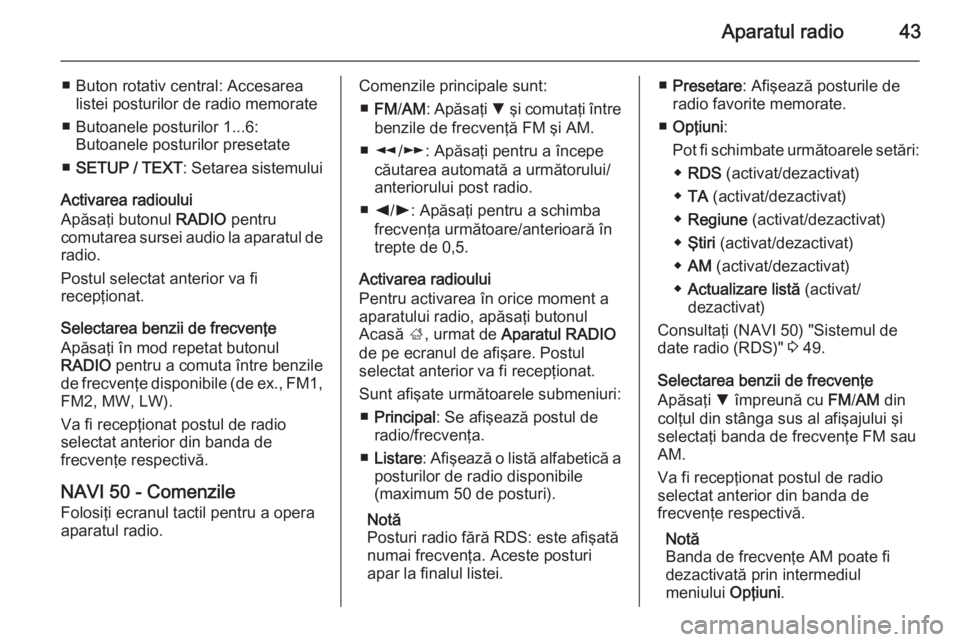
Aparatul radio43
■ Buton rotativ central: Accesarealistei posturilor de radio memorate
■ Butoanele posturilor 1...6: Butoanele posturilor presetate
■ SETUP / TEXT : Setarea sistemului
Activarea radioului
Apăsaţi butonul RADIO pentru
comutarea sursei audio la aparatul de
radio.
Postul selectat anterior va fi
recepţionat.
Selectarea benzii de frecvenţe
Apăsaţi în mod repetat butonul
RADIO pentru a comuta între benzile
de frecvenţe disponibile (de ex., FM1,
FM2, MW, LW).
Va fi recepţionat postul de radio
selectat anterior din banda de
frecvenţe respectivă.
NAVI 50 - Comenzile
Folosiţi ecranul tactil pentru a opera
aparatul radio.Comenzile principale sunt:
■ FM /AM : Apăsaţi S şi comutaţi între
benzile de frecvenţă FM şi AM.
■ l /m : Apăsaţi pentru a începe
căutarea automată a următorului/
anteriorului post radio.
■ k /l : Apăsaţi pentru a schimba
frecvenţa următoare/anterioară în
trepte de 0,5.
Activarea radioului
Pentru activarea în orice moment a
aparatului radio, apăsaţi butonul
Acasă ;, urmat de Aparatul RADIO
de pe ecranul de afişare. Postul
selectat anterior va fi recepţionat.
Sunt afişate următoarele submeniuri: ■ Principal : Se afişează postul de
radio/frecvenţa.
■ Listare : Afişează o listă alfabetică a
posturilor de radio disponibile
(maximum 50 de posturi).
Notă
Posturi radio fără RDS: este afişată
numai frecvenţa. Aceste posturi
apar la finalul listei.■ Presetare : Afişează posturile de
radio favorite memorate.
■ Opţiuni :
Pot fi schimbate următoarele setări: ◆ RDS (activat/dezactivat)
◆ TA (activat/dezactivat)
◆ Regiune (activat/dezactivat)
◆ Ştiri (activat/dezactivat)
◆ AM (activat/dezactivat)
◆ Actualizare listă (activat/
dezactivat)
Consultaţi (NAVI 50) "Sistemul de
date radio (RDS)" 3 49.
Selectarea benzii de frecvenţe
Apăsaţi S împreună cu FM/AM din
colţul din stânga sus al afişajului şi
selectaţi banda de frecvenţe FM sau
AM.
Va fi recepţionat postul de radio
selectat anterior din banda de
frecvenţe respectivă.
Notă
Banda de frecvenţe AM poate fi
dezactivată prin intermediul
meniului Opţiuni.
Page 44 of 151
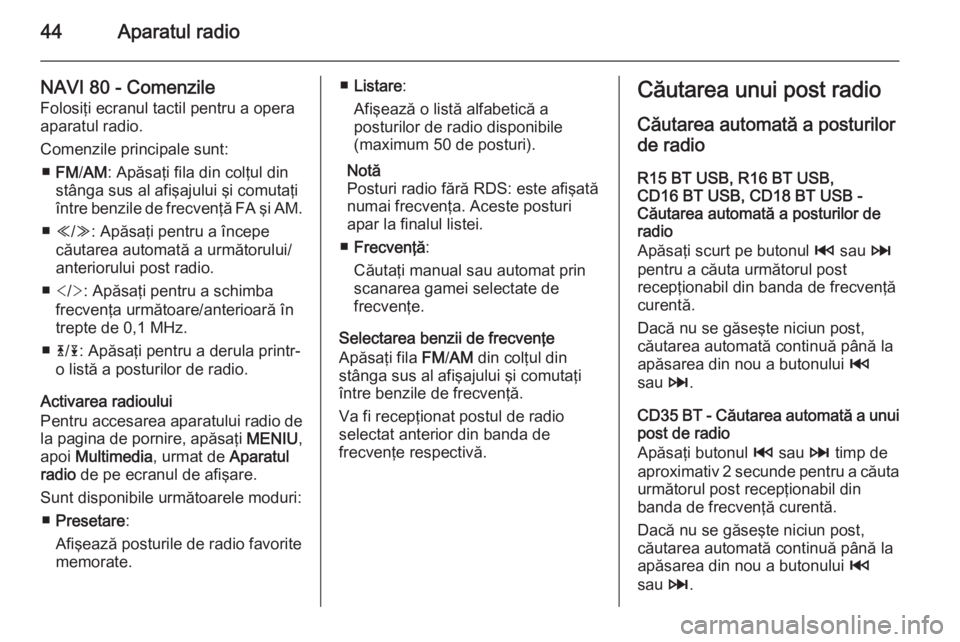
44Aparatul radio
NAVI 80 - Comenzile
Folosiţi ecranul tactil pentru a opera
aparatul radio.
Comenzile principale sunt: ■ FM /AM : Apăsaţi fila din colţul din
stânga sus al afişajului şi comutaţi
între benzile de frecvenţă FA şi AM.
■ Y /Z : Apăsaţi pentru a începe
căutarea automată a următorului/ anteriorului post radio.
■ : Apăsaţi pentru a schimba
frecvenţa următoare/anterioară în
trepte de 0,1 MHz.
■ 4/1 : Apăsaţi pentru a derula printr-
o listă a posturilor de radio.
Activarea radioului
Pentru accesarea aparatului radio de
la pagina de pornire, apăsaţi MENIU,
apoi Multimedia , urmat de Aparatul
radio de pe ecranul de afişare.
Sunt disponibile următoarele moduri: ■ Presetare :
Afişează posturile de radio favorite
memorate.■ Listare :
Afişează o listă alfabetică a
posturilor de radio disponibile
(maximum 50 de posturi).
Notă
Posturi radio fără RDS: este afişată numai frecvenţa. Aceste posturi
apar la finalul listei.
■ Frecvenţă :
Căutaţi manual sau automat prin scanarea gamei selectate de
frecvenţe.
Selectarea benzii de frecvenţe
Apăsaţi fila FM/AM din colţul din
stânga sus al afişajului şi comutaţi
între benzile de frecvenţă.
Va fi recepţionat postul de radio
selectat anterior din banda de
frecvenţe respectivă.Căutarea unui post radio
Căutarea automată a posturilor
de radio
R15 BT USB, R16 BT USB,
CD16 BT USB, CD18 BT USB -
Căutarea automată a posturilor de
radio
Apăsaţi scurt pe butonul 2 sau 3
pentru a căuta următorul post
recepţionabil din banda de frecvenţă
curentă.
Dacă nu se găseşte niciun post,
căutarea automată continuă până la
apăsarea din nou a butonului 2
sau 3.
CD35 BT - Căutarea automată a unui post de radio
Apăsaţi butonul 2 sau 3 timp de
aproximativ 2 secunde pentru a căuta următorul post recepţionabil din
banda de frecvenţă curentă.
Dacă nu se găseşte niciun post,
căutarea automată continuă până la
apăsarea din nou a butonului 2
sau 3.
Page 50 of 151
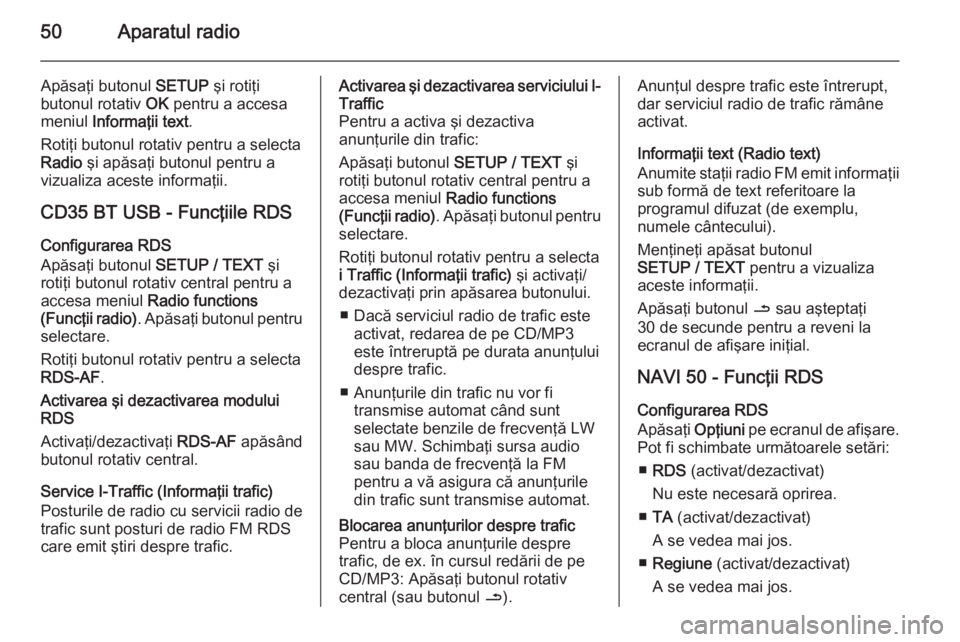
50Aparatul radio
Apăsaţi butonul SETUP şi rotiţi
butonul rotativ OK pentru a accesa
meniul Informaţii text .
Rotiţi butonul rotativ pentru a selecta
Radio şi apăsaţi butonul pentru a
vizualiza aceste informaţii.
CD35 BT USB - Funcţiile RDS Configurarea RDS
Apăsaţi butonul SETUP / TEXT şi
rotiţi butonul rotativ central pentru a
accesa meniul Radio functions
(Funcţii radio) . Apăsaţi butonul pentru
selectare.
Rotiţi butonul rotativ pentru a selecta
RDS-AF .
Activarea şi dezactivarea modului RDS
Activaţi/dezactivaţi RDS-AF apăsând
butonul rotativ central.
Service I-Traffic (Informaţii trafic)
Posturile de radio cu servicii radio de
trafic sunt posturi de radio FM RDS
care emit ştiri despre trafic.Activarea şi dezactivarea serviciului I-
Traffic
Pentru a activa şi dezactiva
anunţurile din trafic:
Apăsaţi butonul SETUP / TEXT şi
rotiţi butonul rotativ central pentru a
accesa meniul Radio functions
(Funcţii radio) . Apăsaţi butonul pentru
selectare.
Rotiţi butonul rotativ pentru a selecta
i Traffic (Informaţii trafic) şi activaţi/
dezactivaţi prin apăsarea butonului.
■ Dacă serviciul radio de trafic este activat, redarea de pe CD/MP3
este întreruptă pe durata anunţului
despre trafic.
■ Anunţurile din trafic nu vor fi transmise automat când sunt
selectate benzile de frecvenţă LW
sau MW. Schimbaţi sursa audio
sau banda de frecvenţă la FM
pentru a vă asigura că anunţurile
din trafic sunt transmise automat.Blocarea anunţurilor despre trafic
Pentru a bloca anunţurile despre
trafic, de ex. în cursul redării de pe
CD/MP3: Apăsaţi butonul rotativ
central (sau butonul /).Anunţul despre trafic este întrerupt,
dar serviciul radio de trafic rămâne
activat.
Informaţii text (Radio text)
Anumite staţii radio FM emit informaţii
sub formă de text referitoare la
programul difuzat (de exemplu,
numele cântecului).
Menţineţi apăsat butonul
SETUP / TEXT pentru a vizualiza
aceste informaţii.
Apăsaţi butonul / sau aşteptaţi
30 de secunde pentru a reveni la ecranul de afişare iniţial.
NAVI 50 - Funcţii RDS
Configurarea RDS
Apăsaţi Opţiuni pe ecranul de afişare.
Pot fi schimbate următoarele setări:
■ RDS (activat/dezactivat)
Nu este necesară oprirea.
■ TA (activat/dezactivat)
A se vedea mai jos.
■ Regiune (activat/dezactivat)
A se vedea mai jos.
Page 51 of 151
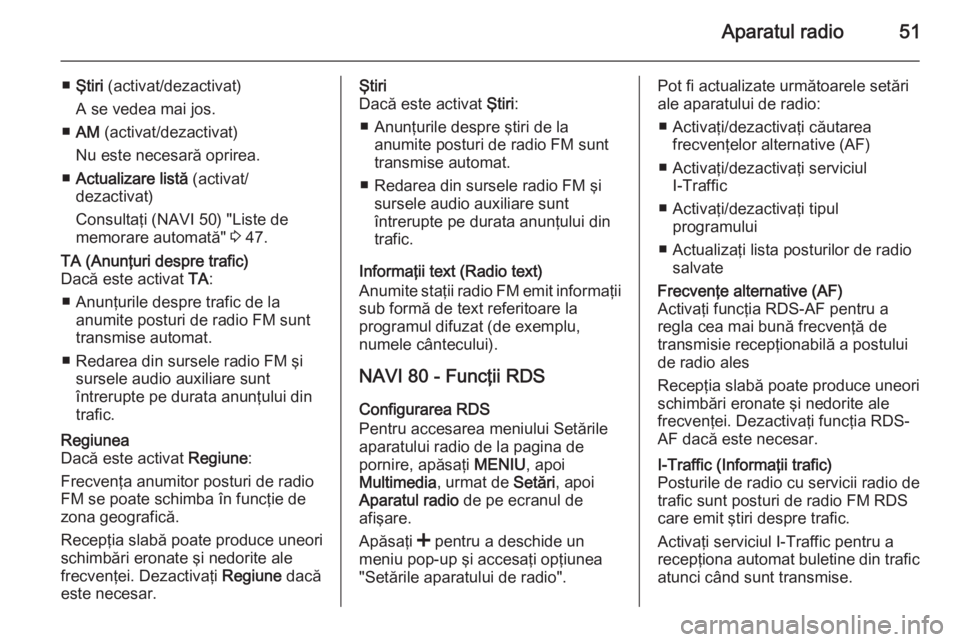
Aparatul radio51
■Ştiri (activat/dezactivat)
A se vedea mai jos.
■ AM (activat/dezactivat)
Nu este necesară oprirea.
■ Actualizare listă (activat/
dezactivat)
Consultaţi (NAVI 50) "Liste de
memorare automată" 3 47.TA (Anunţuri despre trafic)
Dacă este activat TA:
■ Anunţurile despre trafic de la anumite posturi de radio FM sunt
transmise automat.
■ Redarea din sursele radio FM şi sursele audio auxiliare sunt
întrerupte pe durata anunţului din
trafic.Regiunea
Dacă este activat Regiune:
Frecvenţa anumitor posturi de radio
FM se poate schimba în funcţie de
zona geografică.
Recepţia slabă poate produce uneori schimbări eronate şi nedorite ale frecvenţei. Dezactivaţi Regiune dacă
este necesar.Ştiri
Dacă este activat Ştiri:
■ Anunţurile despre ştiri de la anumite posturi de radio FM sunt
transmise automat.
■ Redarea din sursele radio FM şi sursele audio auxiliare sunt
întrerupte pe durata anunţului din
trafic.
Informaţii text (Radio text)
Anumite staţii radio FM emit informaţii
sub formă de text referitoare la
programul difuzat (de exemplu,
numele cântecului).
NAVI 80 - Funcţii RDS
Configurarea RDS
Pentru accesarea meniului Setările
aparatului radio de la pagina de
pornire, apăsaţi MENIU, apoi
Multimedia , urmat de Setări, apoi
Aparatul radio de pe ecranul de
afişare.
Apăsaţi < pentru a deschide un
meniu pop-up şi accesaţi opţiunea
"Setările aparatului de radio".Pot fi actualizate următoarele setări
ale aparatului de radio:
■ Activaţi/dezactivaţi căutarea frecvenţelor alternative (AF)
■ Activaţi/dezactivaţi serviciul I-Traffic
■ Activaţi/dezactivaţi tipul programului
■ Actualizaţi lista posturilor de radio salvateFrecvenţe alternative (AF)
Activaţi funcţia RDS-AF pentru a
regla cea mai bună frecvenţă de
transmisie recepţionabilă a postului
de radio ales
Recepţia slabă poate produce uneori
schimbări eronate şi nedorite ale
frecvenţei. Dezactivaţi funcţia RDS-
AF dacă este necesar.I-Traffic (Informaţii trafic)
Posturile de radio cu servicii radio de
trafic sunt posturi de radio FM RDS
care emit ştiri despre trafic.
Activaţi serviciul I-Traffic pentru a
recepţiona automat buletine din trafic
atunci când sunt transmise.
Page 52 of 151
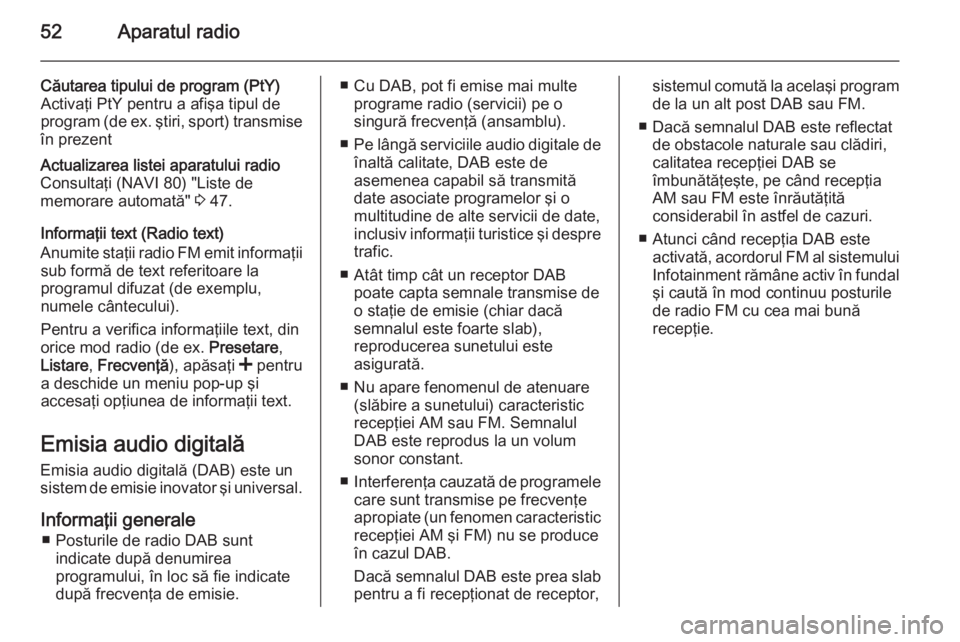
52Aparatul radio
Căutarea tipului de program (PtY)Activaţi PtY pentru a afişa tipul de
program (de ex. ştiri, sport) transmise
în prezentActualizarea listei aparatului radio
Consultaţi (NAVI 80) "Liste de
memorare automată" 3 47.
Informaţii text (Radio text)
Anumite staţii radio FM emit informaţii sub formă de text referitoare la
programul difuzat (de exemplu,
numele cântecului).
Pentru a verifica informaţiile text, din
orice mod radio (de ex. Presetare,
Listare , Frecvenţă ), apăsaţi < pentru
a deschide un meniu pop-up şi
accesaţi opţiunea de informaţii text.
Emisia audio digitală Emisia audio digitală (DAB) este un
sistem de emisie inovator şi universal.
Informaţii generale ■ Posturile de radio DAB sunt indicate după denumirea
programului, în loc să fie indicate
după frecvenţa de emisie.
■ Cu DAB, pot fi emise mai multe programe radio (servicii) pe o
singură frecvenţă (ansamblu).
■ Pe lângă serviciile audio digitale de
înaltă calitate, DAB este de
asemenea capabil să transmită
date asociate programelor şi o
multitudine de alte servicii de date,
inclusiv informaţii turistice şi despre trafic.
■ Atât timp cât un receptor DAB poate capta semnale transmise de
o staţie de emisie (chiar dacă
semnalul este foarte slab),
reproducerea sunetului este
asigurată.
■ Nu apare fenomenul de atenuare (slăbire a sunetului) caracteristic
recepţiei AM sau FM. Semnalul
DAB este reprodus la un volum
sonor constant.
■ Interferenţa cauzată de programele
care sunt transmise pe frecvenţe
apropiate (un fenomen caracteristic recepţiei AM şi FM) nu se produce
în cazul DAB.
Dacă semnalul DAB este prea slab
pentru a fi recepţionat de receptor,sistemul comută la acelaşi program de la un alt post DAB sau FM.
■ Dacă semnalul DAB este reflectat de obstacole naturale sau clădiri,
calitatea recepţiei DAB se
îmbunătăţeşte, pe când recepţia
AM sau FM este înrăutăţită
considerabil în astfel de cazuri.
■ Atunci când recepţia DAB este activată, acordorul FM al sistemului
Infotainment rămâne activ în fundal şi caută în mod continuu posturile
de radio FM cu cea mai bună
recepţie.
Page 54 of 151
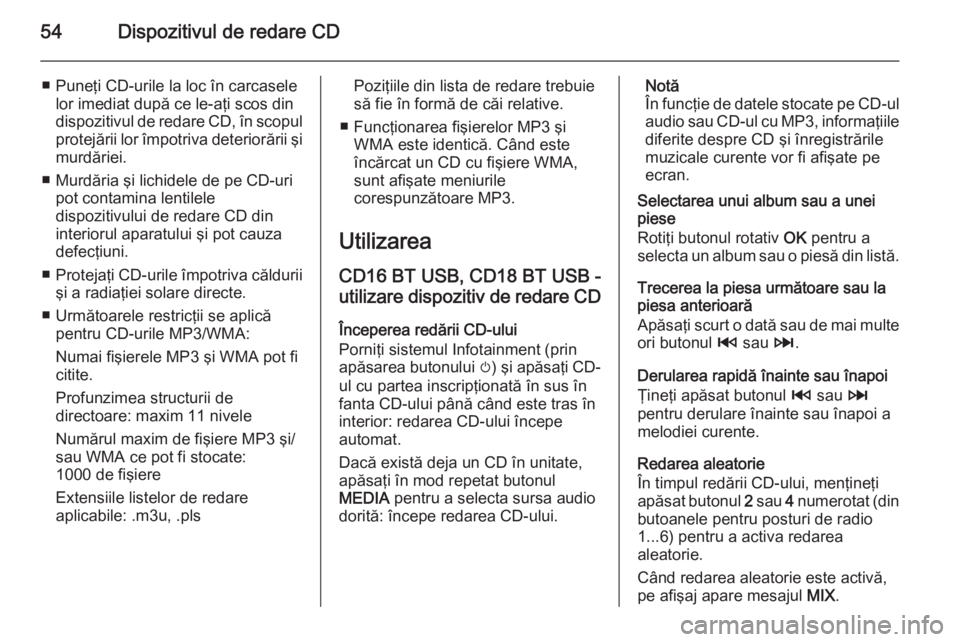
54Dispozitivul de redare CD
■ Puneţi CD-urile la loc în carcaselelor imediat după ce le-aţi scos din
dispozitivul de redare CD, în scopul protejării lor împotriva deteriorării şi
murdăriei.
■ Murdăria şi lichidele de pe CD-uri pot contamina lentilele
dispozitivului de redare CD din interiorul aparatului şi pot cauzadefecţiuni.
■ Protejaţi CD-urile împotriva căldurii
şi a radiaţiei solare directe.
■ Următoarele restricţii se aplică pentru CD-urile MP3/WMA:
Numai fişierele MP3 şi WMA pot fi
citite.
Profunzimea structurii de
directoare: maxim 11 nivele
Numărul maxim de fişiere MP3 şi/
sau WMA ce pot fi stocate:
1000 de fişiere
Extensiile listelor de redare
aplicabile: .m3u, .plsPoziţiile din lista de redare trebuie
să fie în formă de căi relative.
■ Funcţionarea fişierelor MP3 şi WMA este identică. Când este
încărcat un CD cu fişiere WMA,
sunt afişate meniurile
corespunzătoare MP3.
Utilizarea
CD16 BT USB, CD18 BT USB -
utilizare dispozitiv de redare CD
Începerea redării CD-ului
Porniţi sistemul Infotainment (prin apăsarea butonului m) şi apăsaţi CD-
ul cu partea inscripţionată în sus în
fanta CD-ului până când este tras în
interior: redarea CD-ului începe
automat.
Dacă există deja un CD în unitate,
apăsaţi în mod repetat butonul
MEDIA pentru a selecta sursa audio
dorită: începe redarea CD-ului.Notă
În funcţie de datele stocate pe CD-ul
audio sau CD-ul cu MP3, informaţiile
diferite despre CD şi înregistrările
muzicale curente vor fi afişate pe
ecran.
Selectarea unui album sau a unei
piese
Rotiţi butonul rotativ OK pentru a
selecta un album sau o piesă din listă.
Trecerea la piesa următoare sau la
piesa anterioară
Apăsaţi scurt o dată sau de mai multe
ori butonul 2 sau 3.
Derularea rapidă înainte sau înapoi
Ţineţi apăsat butonul 2 sau 3
pentru derulare înainte sau înapoi a
melodiei curente.
Redarea aleatorie
În timpul redării CD-ului, menţineţi
apăsat butonul 2 sau 4 numerotat (din
butoanele pentru posturi de radio
1...6) pentru a activa redarea
aleatorie.
Când redarea aleatorie este activă,
pe afişaj apare mesajul MIX.
Page 55 of 151
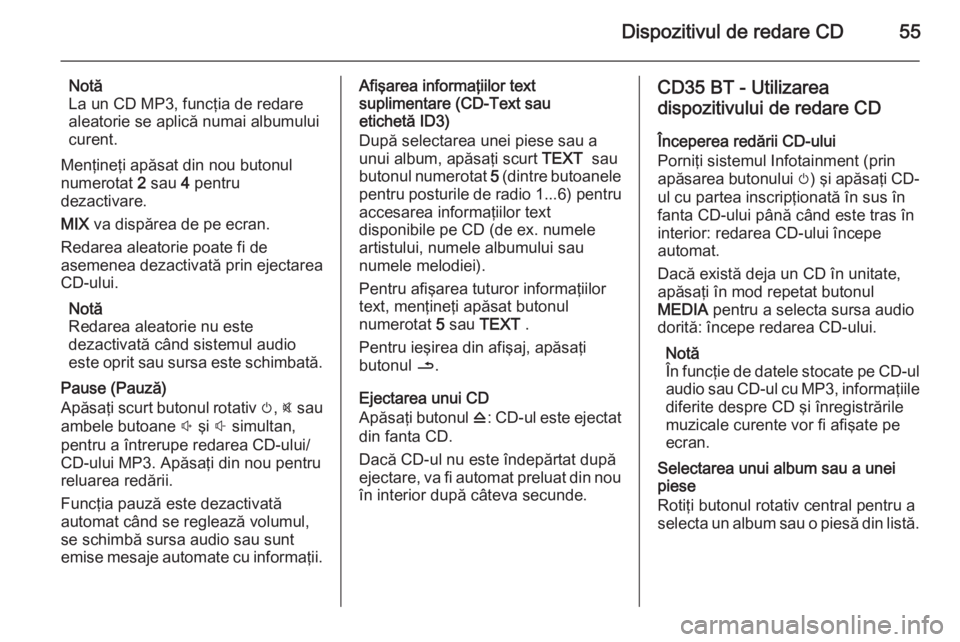
Dispozitivul de redare CD55
Notă
La un CD MP3, funcţia de redare
aleatorie se aplică numai albumului
curent.
Menţineţi apăsat din nou butonul
numerotat 2 sau 4 pentru
dezactivare.
MIX va dispărea de pe ecran.
Redarea aleatorie poate fi de
asemenea dezactivată prin ejectarea
CD-ului.
Notă
Redarea aleatorie nu este
dezactivată când sistemul audio este oprit sau sursa este schimbată.
Pause (Pauză)
Apăsaţi scurt butonul rotativ m, @ sau
ambele butoane ! şi # simultan,
pentru a întrerupe redarea CD-ului/
CD-ului MP3. Apăsaţi din nou pentru
reluarea redării.
Funcţia pauză este dezactivată
automat când se reglează volumul,
se schimbă sursa audio sau sunt
emise mesaje automate cu informaţii.Afişarea informaţiilor text
suplimentare (CD-Text sau
etichetă ID3)
După selectarea unei piese sau a
unui album, apăsaţi scurt TEXT sau
butonul numerotat 5 (dintre butoanele
pentru posturile de radio 1...6) pentru
accesarea informaţiilor text
disponibile pe CD (de ex. numele
artistului, numele albumului sau
numele melodiei).
Pentru afişarea tuturor informaţiilor
text, menţineţi apăsat butonul
numerotat 5 sau TEXT .
Pentru ieşirea din afişaj, apăsaţi
butonul /.
Ejectarea unui CD
Apăsaţi butonul d: CD-ul este ejectat
din fanta CD.
Dacă CD-ul nu este îndepărtat după
ejectare, va fi automat preluat din nou în interior după câteva secunde.CD35 BT - Utilizarea
dispozitivului de redare CD
Începerea redării CD-ului
Porniţi sistemul Infotainment (prin
apăsarea butonului m) şi apăsaţi CD-
ul cu partea inscripţionată în sus în
fanta CD-ului până când este tras în
interior: redarea CD-ului începe
automat.
Dacă există deja un CD în unitate,
apăsaţi în mod repetat butonul
MEDIA pentru a selecta sursa audio
dorită: începe redarea CD-ului.
Notă
În funcţie de datele stocate pe CD-ul
audio sau CD-ul cu MP3, informaţiile
diferite despre CD şi înregistrările
muzicale curente vor fi afişate pe
ecran.
Selectarea unui album sau a unei
piese
Rotiţi butonul rotativ central pentru a
selecta un album sau o piesă din listă.
Page 64 of 151
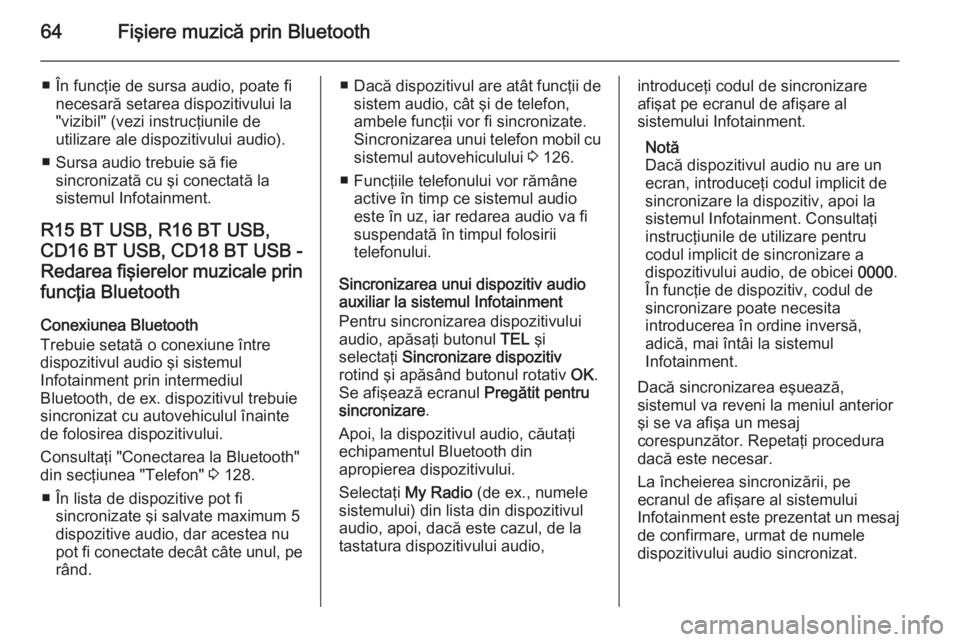
64Fişiere muzică prin Bluetooth
■ În funcţie de sursa audio, poate finecesară setarea dispozitivului la
"vizibil" (vezi instrucţiunile de
utilizare ale dispozitivului audio).
■ Sursa audio trebuie să fie sincronizată cu şi conectată la
sistemul Infotainment.
R15 BT USB, R16 BT USB, CD16 BT USB, CD18 BT USB -Redarea fişierelor muzicale prin
funcţia Bluetooth
Conexiunea Bluetooth
Trebuie setată o conexiune între
dispozitivul audio şi sistemul
Infotainment prin intermediul
Bluetooth, de ex. dispozitivul trebuie
sincronizat cu autovehiculul înainte
de folosirea dispozitivului.
Consultaţi "Conectarea la Bluetooth"
din secţiunea "Telefon" 3 128.
■ În lista de dispozitive pot fi sincronizate şi salvate maximum 5
dispozitive audio, dar acestea nu
pot fi conectate decât câte unul, pe
rând.■ Dacă dispozitivul are atât funcţii de
sistem audio, cât şi de telefon,
ambele funcţii vor fi sincronizate.
Sincronizarea unui telefon mobil cu sistemul autovehiculului 3 126.
■ Funcţiile telefonului vor rămâne active în timp ce sistemul audio
este în uz, iar redarea audio va fi
suspendată în timpul folosirii
telefonului.
Sincronizarea unui dispozitiv audio
auxiliar la sistemul Infotainment
Pentru sincronizarea dispozitivului audio, apăsaţi butonul TEL şi
selectaţi Sincronizare dispozitiv
rotind şi apăsând butonul rotativ OK.
Se afişează ecranul Pregătit pentru
sincronizare .
Apoi, la dispozitivul audio, căutaţi
echipamentul Bluetooth din
apropierea dispozitivului.
Selectaţi My Radio (de ex., numele
sistemului) din lista din dispozitivul
audio, apoi, dacă este cazul, de la
tastatura dispozitivului audio,introduceţi codul de sincronizare
afişat pe ecranul de afişare al
sistemului Infotainment.
Notă
Dacă dispozitivul audio nu are un
ecran, introduceţi codul implicit de
sincronizare la dispozitiv, apoi la sistemul Infotainment. Consultaţi
instrucţiunile de utilizare pentru
codul implicit de sincronizare a
dispozitivului audio, de obicei 0000.
În funcţie de dispozitiv, codul de
sincronizare poate necesita
introducerea în ordine inversă,
adică, mai întâi la sistemul
Infotainment.
Dacă sincronizarea eşuează,
sistemul va reveni la meniul anterior
şi se va afişa un mesaj
corespunzător. Repetaţi procedura
dacă este necesar.
La încheierea sincronizării, pe
ecranul de afişare al sistemului
Infotainment este prezentat un mesaj
de confirmare, urmat de numele
dispozitivului audio sincronizat.
Page 73 of 151

Sistemul de navigaţie73Sistemul de navigaţieInformaţii generale.......................73
Utilizarea ...................................... 77
Introducerea destinaţiei ...............97
Ghidarea .................................... 106
Prezentare generală a
simbolurilor ................................ 119Informaţii generale9Avertisment
Sistemul de navigaţie este un
ajutor pentru abilităţile
dumneavoastră de navigaţie şi nu
le înlocuieşte. Conduceţi cu grijă şi atenţie şi adoptaţi o atitudine
sigură, vigilentă.
Dacă indicaţiile sistemului de
navigaţie contravin regulilor de
circulaţie, acestea din urmă vor
avea întotdeauna prioritate.
Sistemul de navigaţie vă va ghida
eficient până la destinaţia aleasă fără
a fi nevoie de hărţi fizice ale drumului.
Dacă serviciul Traffic info (Informaţii
despre trafic) este disponibil în ţara
sau regiunea dumneavoastră, în
calculul traseului se ţine cont şi de
situaţia traficului curent. Sistemul primeşte mesaje din trafic în zona de
recepţie curentă.
Pentru a primi cele mai actuale
informaţii din trafic în timp real,
abonaţi-vă la facilitatea Servicii în
direct prin intermediul sitului web
TomTom™ 1)
.
Funcţionarea sistemului de
navigaţie Poziţia şi deplasarea autovehiculului
sunt detectate prin sistemul de
navigaţie utilizând senzori.
Distanţa parcursă este determinată
de semnalul vitezometrului
autovehiculului, iar mişcările de
schimbare a direcţiei în viraje sunt determinate de un senzor de giraţie.
Poziţia este determinată de sateliţii
GPS (sistemul de poziţionare
globală).
Prin compararea semnalelor acestor senzori cu hărţile digitale de pe
sistemul de navigaţie, este posibilă
determinarea precisă a poziţiei
autovehiculului.
La prima utilizare a autovehiculului
sau după o traversare cu feribotul
etc., sistemul se va autocalibra. De1) CD35 BT USB NAVI, NAVI 80.
Page 74 of 151

74Sistemul de navigaţie
aceea este normal ca sistemul să nu
ofere o locaţie exactă, înainte ca
autovehiculul să parcurgă o anumită
distanţă.
După înregistrarea adresei de
destinaţie sau a punctelor de interes
(cea mai apropiată staţie de benzină,
cel mai apropiat hotel etc.), se
calculează traseul între poziţia
curentă şi destinaţia selectată.
Ghidarea pe traseu este asigurată
prin comenzi vocale şi ecranul de
afişare.9 Avertisment
Zonele cum ar fi străzile cu sens
unic şi zonele pentru pietoni nu
sunt marcate pe harta sistemului
de navigaţie. În astfel de zone,
sistemul poate emite un
avertisment care va trebui să fie
acceptat. Prin urmare, acordaţi o
atenţie deosebită străzilor cu sens unic şi altor şosele şi intrări în care
nu este permis accesul auto.
Card SD (CD35 BT USB NAVI,
NAVI 80)
Împreună cu sistemul de navigaţie este furnizat un card SD care conţine,
printre altele, o hartă digitală a
oraşelor şi a drumurilor din ţara
dumneavoastră.
După livrarea unui autovehicul nou,
există o perioadă de maximum
60 de zile în care puteţi actualiza
harta digitală gratuit. După expirarea
acestei perioade, se aplică o taxă
pentru actualizările hărţilor.
Notă
Pentru evitarea posibilelor probleme tehnice, folosiţi numai un card SD
compatibil pentru operarea şi
actualizarea sistemului de navigaţie. Nu introduceţi cardul SD în niciun altdispozitiv (de ex. cameră digitală,
telefon mobil etc.) sau în alt
autovehicul.
Instalarea software-ului
TomTom HOME™
Pentru actualizarea hărţilor digitale şi
a beneficia de servicii descărcabile
gratuit, inclusiv alerte de siguranţă şi
de trafic în timp real, trebuie creat uncont pe situl web TomTom™ şi
trebuie instalat software-ul gratuit
TomTom HOME™ .Crearea unui cont
Creaţi-vă propriul cont internet
TomTom™ prin intermediul sitului
web TomTom™. Selectaţi de ex. opţiunea Creare cont de pe pagina
web şi introduceţi detaliile respective.Instalarea software-ului
Inseraţi cardul SD în cititorul de
carduri al computerului (sau într-un
cititor de carduri exterior), în timp ce